Anonymiser une demande après un délai#
Introduction sur l’action « Anonymisation »#
La suppression des données personnelles consiste en l’effacement de tous les champs de saisie libre et la suppression de toutes les fichiers liés à la demande ; ne sont donc conservés, outre les données génériques d’une demande, que les champs « liste », « case à cocher » et « éléments classés ».
N.B. : il est possible de supprimer également les champs « liste » en forçant l’effacement de ceux-ci : « Anonymiser » au sein de « Paramètres supplémentaires ». En effet, après instruction d’une demande, il peut être souhaité d’en conserver une trace à des fins statistiques, tout en lui retirant toute information à caractère personnel, pour respecter les règles de protection de la vie privée des usagers, conformément aux recommandations du RGPD.
Inversement, il est possible de ne pas anonymiser des champs de type « Texte », toujours via les « Paramètres supplémentaires », un tel réglage devrait être exceptionnel.
Paramétrez une action globale d’anonymisation#
Cette action pourra ainsi s’appliquer sur tous les statuts finaux c’est-à-dire les statuts dans lesquels la demande a été traitée, sans devoir déplacer les demandes dans un autre statut. Les demandes figurant sur un statut non « final » ne seront donc pas anonymisées. Pour définir le caractère final d’un statut : sur la page de visualisation votre workflow, cliquez sur le statut souhaité puis, dans la colonne de droite cliquez sur le lien « Changer le caractère final du statut » et cochez la case dans la boîte de dialogue qui s’affiche alors.
1. Dans le back office allez dans l’onglet « Studio > Workflow » et la cliquez sur le workflow employé par votre formulaire. Attention, dupliquez le workflow s’il est employé par d’autres démarches pour lesquelles vous ne souhaitez pas opérer l’anonymisation. Cliquez ensuite sur « Ajouter une action globale » et nommez-là. Dans l’exemple je choisis de la nommer « Anonymsation automatique après 1 mois ».
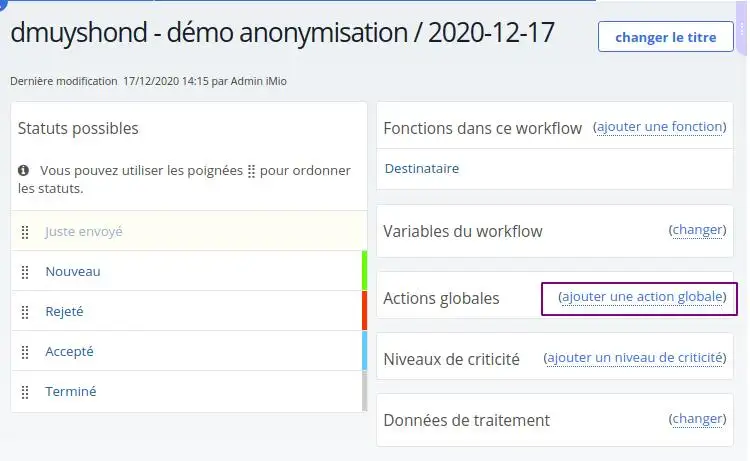
2. Par défaut, l’action globale créée contient un saut manuel, nous n’en avons pas besoin pour cet exemple, supprimez là en cliquant sur l’icône de croix puis sur le bouton rouge « Supprimer ».
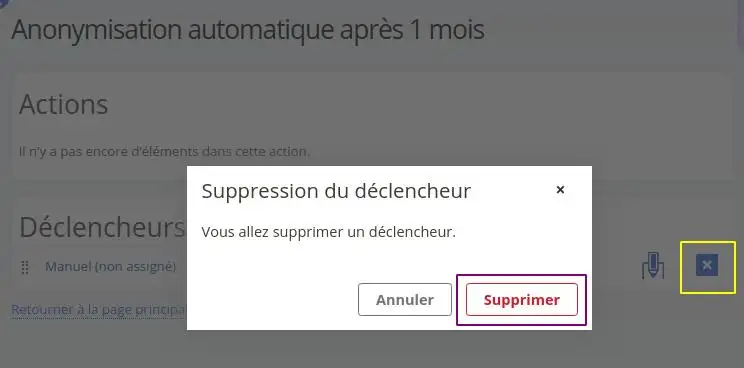
3. Ajoutez un déclencheur de type « Automatique » via les éléments de menu de la colonne de droite (menu déroulant et bouton « Ajouter » sous le titre « Ajouter un déclencheur ».
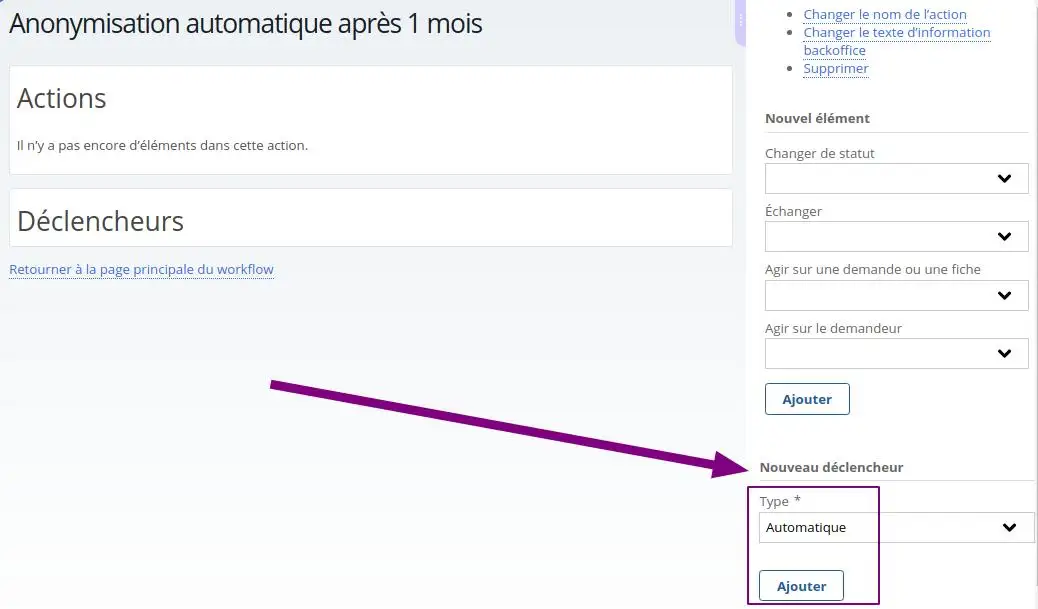
4. Paramétrez ce saut automatique en choisissant le critère de prise en compte pour la date de début du délai souhaité. Il peut s’agir de la date de création, vous pourriez également souhaiter que le décompte commence à partir du moment où la demande passe par un certain statut. Indiquez le nombre de jours en chiffres (Exemple: 30) et validez.
5. Ajouter ensuite une action « Anonymisation », via les éléments de menu de la colonne de droite, sous « Modifier la demande », sélectionnez « Anonimysation » et cliquez sur ajouter.
C’est tout. Voici à quoi devrait ressembler l’écran :
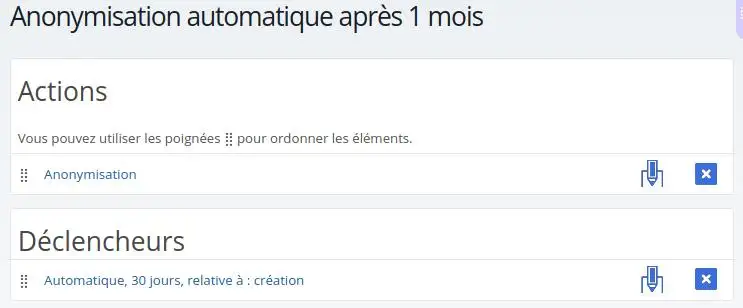
Quelles sont les données anonymisées ?#
L’action provoque l’anonymisation d’un certain nombre de données du formulaire :
les données liées au compte de l’usager : id de l’usager, nom / prenom …, les données en saisie libre du formulaire : champs texte, texte longs, courriel…, les champs de type liste pour lesquels l’option d’anonymisation est cochée, les données enrichies dans le workflow, les données de traitement (sauf champs de type liste pour lesquels l’option d’anonymisation est décochée), les commentaires saisis par les agents dans les actions de type « commentaire », les données saisies dans les formulaires de workflow. L’application conserve donc la date de dépôt de la demande, le statut précédent (donc dernier statut avant anonymisation), l’id de la demande, le code de suivi de la demande s’il est activé pour cette démarche, les rôles liés aux fonctions du workflow, les infos de géolocalisation s’il y en a, les données de la demande liées à des champs en saisie « non libre », les listes déroulantes, les listes a choix multiples…
Si une question subsiste, veuillez ouvrir un ticket, nous tenterons d’y répondre et de mettre à jour cette documentation.
📣 Signaler un problème dans cette page